สวัสดีชาวโอเวอร์คล๊อกโซน Wi-Fi 6 ในยุคสมัยนี้มันเป็นสิ่งที่มีความจำเป็นต่อการใช้งานเครือข่ายไร้สาย ที่นอกจากความแรงของสัญญาณแล้ว อีกสิ่งนึงที่ Wi-Fi 6 สามารถมอบให้ได้คือ ความเร็วในการใช้งานนั้นเอง ในการใช้การระดับองค์กร Omada จาก TP-Link ในระดับ Enterprise ก็มีทางเลือกสำหรับ Wi-Fi 6 เรียบร้อย TP-Link Omada EAP650 ที่เป็น Ceiling Mount Wi-Fi 6 Access Point ในมาตรฐาน AX3000 ในแบบ Dual Dand มีขนาดที่บาง ,รองรับ PoE และ รองรับ Omada Mesh ที่การใช้งานสามารถทำงานร่วมกับ Omada ในเครือข่ายเดียวกันได

นี่เป็นตัวอย่างในการใช้งาน ที่ TP-Link Omada EAP650 เมื่อวางระบบการใช้งานที่ดี การใช้งานสามารถทำได้ราบรื่น ใช้งานไม่มีสะดุด

ฟีเจอร์เด่น ฟีเจอร์หลัก ที่ TP-Link Omada EAP650 มีมาอย่างน่าสนใจ รองรับการจัดการผ่าน Cloud ด้วย

TP-Link Omada EAP650 ที่รองรับการจัดการอย่างเหมาะสม ซึ่งระบบที่เน้นให้การใช้งานได้ราบลื่น ใช้งานไม่มีสะดุด

TP-Link Omada EAP650 ที่รองรับการ Mesh Wireless Network ที่การเชื่อมต่อ Access Point มากกว่าหนึ่งตัวไม่จำเป็นต้องเดินสายแลนก็ได้

เพื่อการใช้งานที่ดีที่สุด ระบบจะทำการปรับช่องสัญญาณเพื่อการใช้งานให้เอง
Package & Bundled

แพ็คเกจที่มาในสไตล์ของด้วยกล่องสีดำ TP-Link ในยุค 2022 มีการบ่งบอกรายละเอียดเอาไว้อย่างชัดเจน

การจัดการทำได้จากระบบ Hardware หรือ Software ขึ้นกับการวางแผนการใช้งาน

ของในชุดมีคู่มือการใช้งานเบื้องต้น ,อุปกรณ์ยึด และ พาวเวอร์ซัพพลายแบบ 2 ขาแบน
Design & Detail

TP-Link Omada EAP650 มาด้วยทรงกลม ที่ถูกออกแบบให้เหมาะกับการแขวนไว้กับเพดาน ด้านหน้าทำมาจากพลาสติกสีขาว พร้อมไฟ LED แสดงสถานะการทำงาน กว้าง 16 ซม. สูง 3.36 ซม. เป็นทรงกลม

ด้านล่างที่เป็นโลหะ ให้ความแข็งแรงดีมาก จะมาพร้อมกับฉลากประจำตัว

ในชุดจะมีอุปกรณ์ยึดเข้ากับเพดานมาให้เรียบร้อยแล้ว จะมีการเว้นช่องการใช้รูปแบบต่างๆ
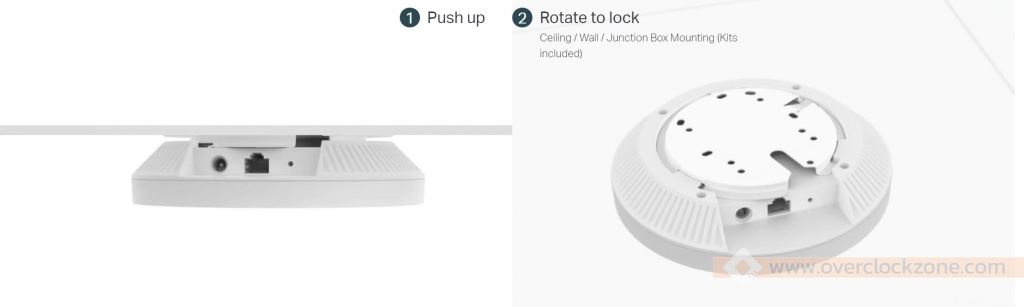
การยึดเข้ากับเพดาน ที่ TP-Link ออกแบบมาอย่างง่ายมาก

การใช้งานด้านหลังจุดเชื่อมต่อพาวเวอร์ซัพพลาย .พอร์ต Gigabit Lan ที่รองรับ PoE และ ปุ่มรีเซ็ต ทางด้านขวา
Setup

การเข้ามาเซ็ตอัพการใช้งาน สามารถทำผ่าน SSID ของ TP-Link Omada EAP650 ที่ในแต่ละตัวจะแตกต่างกันออกไป
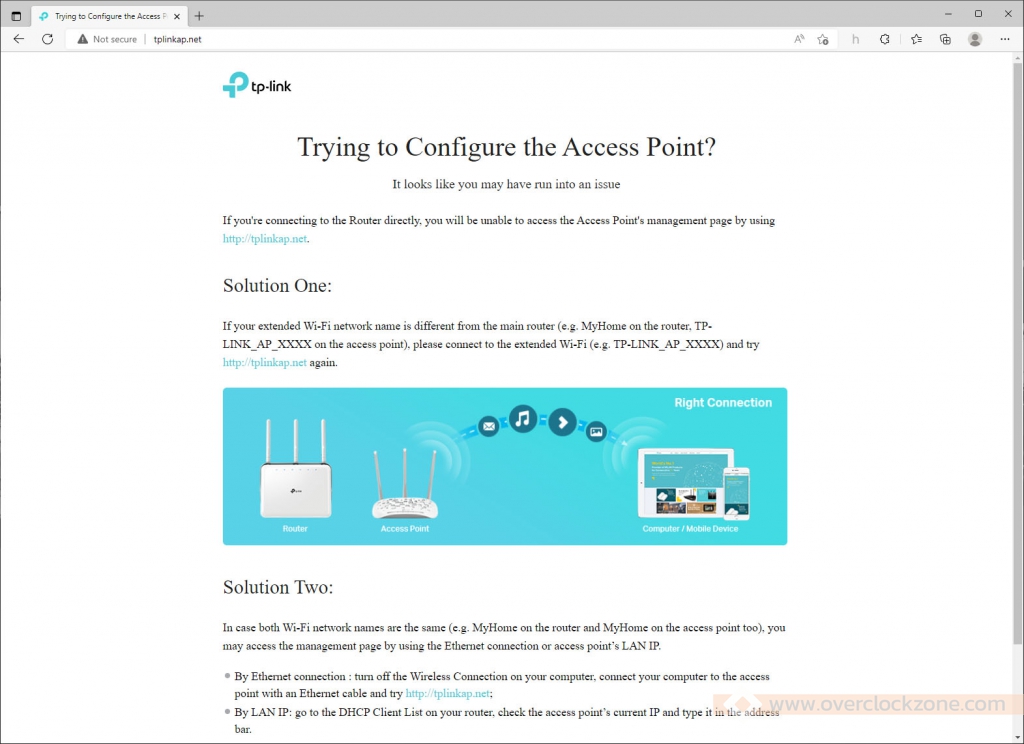
การเข้ามาเซ็ตอัพการใช้งาน สามารถทำผ่าน URL tplinkap.net ที่สะดวกสำหรับมือใหม่ แต่มันตีรวนกับเครือข่ายที่ผมใช้อยู่ ก็ต้องเข้าทาง IP โดยตรง

มาถึงครั้งแรก admin / admin สำหรับการเข้ามาเซ็ตอัพ
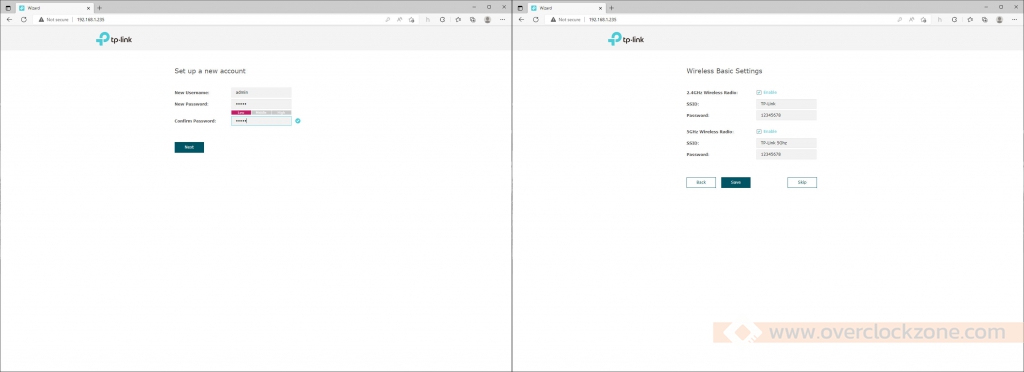
ตั้ง Username / Password ใหม่ ที่ไม่ใช่รหัสผ่าน admin ถัดมากับการตั้งค่า SSID และ การรักษาความปลอดภัย

ก็ทำการเชื่อมต่อกับ Access Point ตัวใหม่ได้เลย

สถานะการเชื่อมต่อในย่านความถี่ 2.4 และ 5 Ghz

การปรับตั้งค่าการใช้งานสำหรับย่าน 2.4 และ 5 Ghz ที่สามารถเซ็ตให้รวมสองความถี่ไว้ที่ SSID เดียวกันได้ เปิดการใช้งาน OFDMA และ 160 Mhz จัดการที่นี่ได้เลย

การจัดการทำงานด้านต่างๆ ที่จะเน้นการจัดเก็บ Log รวมไปถึง ไฟแสดงสถานะ

การจัดการเครือระบบในด้านต่างๆ ที่การรีโมทเข้ามาจัดการ สามารถจำกัดช่องทางได้
ประสิทธิภาพการใช้งาน

สำหรับลูกข่ายที่ใช้ในการทดสอบประสิทธิภาพเป็น ROG GL552V อัพเกรดเป็น WiFi 6E ที่ได้ติดตั้ง Windows 11 Pro โดยผมใช้อินเตอร์เน็ตแพ็คเกจ 1000/300 Mbps โดยลูกข่าย ยังมีการใช้งานกันอยู่ตามปกติ ใช้ความถี่ 5 Ghz ในการทดสอบ
1-1 : การทดสอบภายในห้องเดียวกันกับ TP-Link Omada EAP650 ประสิทธิภาพที่ออกมานั้น ชนกับ Internet ระดับ Gigabit ได้ไม่มีปัญหาใดๆ
2-1 : ย้ายลงมาทดสอบกับคนละชั้น ที่มีการทดสอบในพื้นที่ต่าง(ห้อง)กันกับ TP-Link Omada EAP650 ประสิทธิภาพที่ออกมานั้นยังคงแรง ระดับ 7XX Mbps ได้สบาย
2-2 : การทดสอบในพื้นที่นอกบ้าน เป็นที่โล่งในการทดสอบ ในการทดสอบที่ผมไม่ได้คาดหวังมาก แต่ผลที่ออกมานับว่าน่าพอใจมาก อยู่ในระดับ 1XX Mbps อีกทั้งยังสามารถใช้งานได้ไหลลื่น
Conclusion
TP-Link Omada EAP650 จากการทดสอบที่ทำออกมาได้นั้น ยังคงสามารถใช้งานอินเตอร์เน็ตความเร็วระดับ Gigabit ได้อย่างไหลลื่น แรงอย่างทะลุทะลวง จากการเชื่อมต่อเครือข่ายไร้สายมาตรฐาน WiFi 6 ที่การออกแบบของมันสามารถจัดการและความคุมโดยใช้กับ TP-Link Omada ได้ทั้งหมด ไม่จำเป็นต้องใช้ TP-Link Omada EAP650 เพียงอย่างเดียว ที่ TP-Link ได้ออกแบบให้ TP-Link Omada สามารถควบคุมและจัดการผ่านระบบเดียวกัน ที่สำคัญสามารถยังบังคับช่องทางเข้ามาจัดการระบบได้ด้วย เรียกได้ว่ามันเป็นระบบเครือข่ายที่ลงตัว ใช้ได้กับทุกระดับ สามารถเพิ่มเติมได้อีกในภายหลัง หรือ จะเป็นการอัพเกรดจากของเดิมมาใช้ Wireless AX สำหรับวันนี้ก็ต้องขอลากันแต่เพียงเท่านี้ สวัสดีครับ
Special Thanks : TP-Link Enterprise(Thailand) Co.,Ltd.





